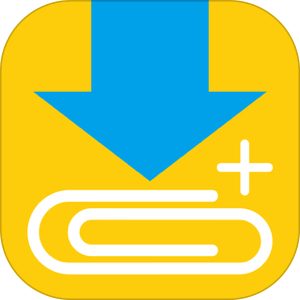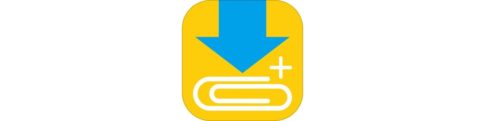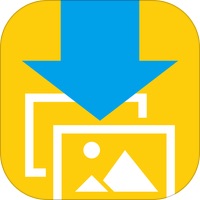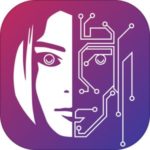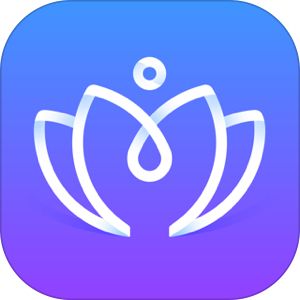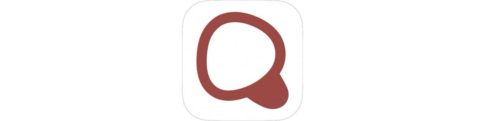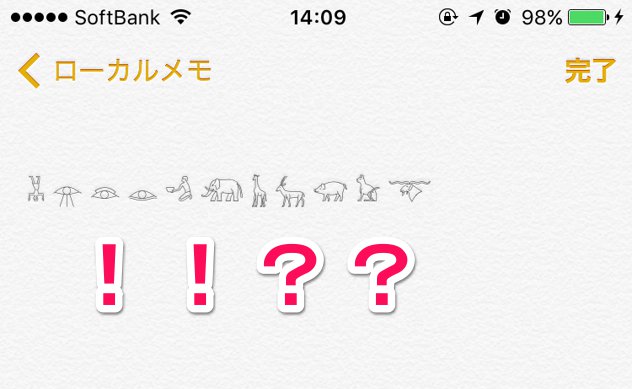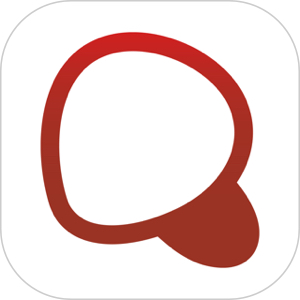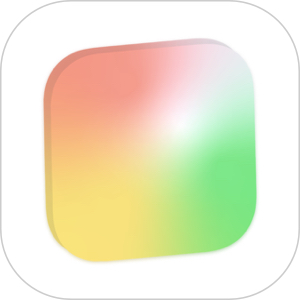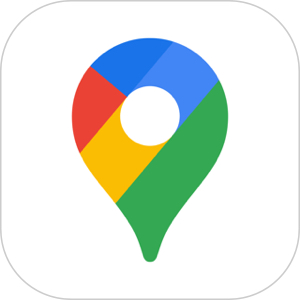▼こちらの別記事でも言及させていただきましたとおり、
YouTubeだろうがなんだろうが何でも保存できちゃうアプリ「Clipbox」がApp StoreでBAN(配信停止)をくらい、それまでこのアプリを音楽アプリ代わりにしていたユーザーからの阿鼻叫喚がTwitter上で巻き起こっていました。
その後、機能と名前を少しだけリニューアルして『Clipbox+』というアプリが同じ開発元からリリースされました。
上記の参照記事の通り、YouTube動画のダウンロードは新バージョンの「+」では完全にできなくなり、「一体何のためのアプリなのだッ!?」というユーザーもちらほらいらっしゃる中、検証を行ってみると、Twitter動画の保存については、未だ健在でありましたので、本記事にてご紹介させていただきます!
▼姉妹アプリ『ClipBox画像検索』の詳細はこちら
TwitterでURLを取得する
まずはTwitter側で保存したい動画のURLを取得する必要があります。
Twitterアプリを起動させ、
▼このように動画が添付してあるツイート個別の画面までアクセスします。
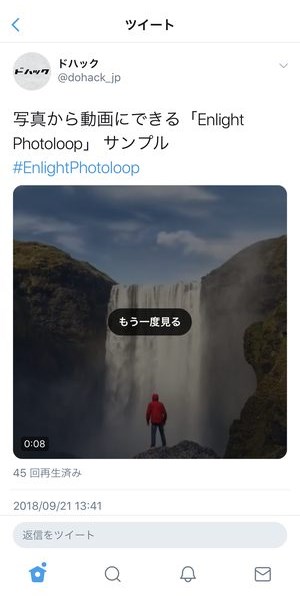
▼次に、動画サムネイルをタップするとこのように動画再生が始まりますので、右下にあるこちらのアイコンをタップ。
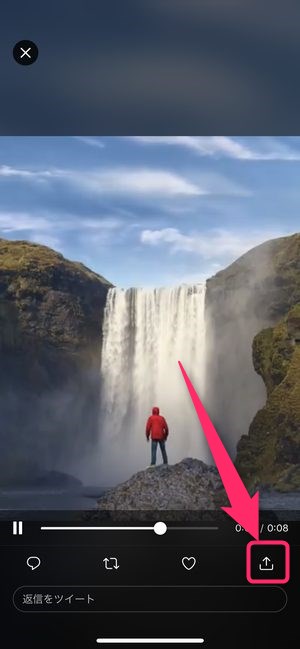
▼すると、この3つの選択肢が表示されますので、「その他の方法でツイートを共有」を選びます。
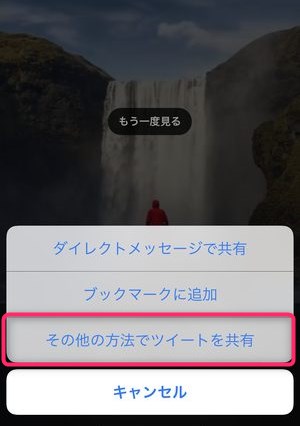
▼「シェアシート」と呼ばれるコチラの画面が表示されますので、「リンクをコピー」を選択。
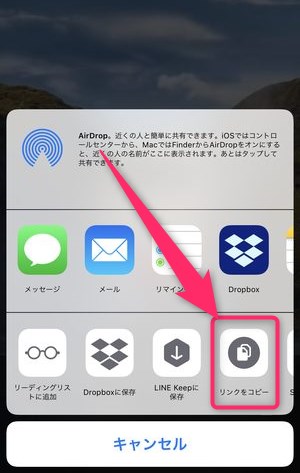
▼画面下からこのように「コピーしました」と表示されたら、端末にこのツイートのURLが一時保存された状態になりますので、一旦これでTwitterを閉じます!
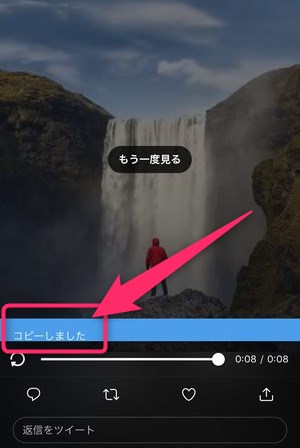
Clipbox+を開き、動画を保存する
次に、Clipbox+を開きます。
▼トップ画面に「クリップ」とあるのでこちらをタップ。
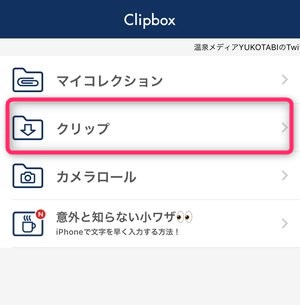
▼次のこの画面では、「ブラウザ」を選択。
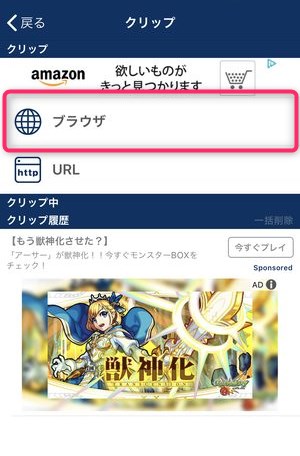
▼このような形で「ブラウザ」が表示されますので、URLが記載されているこちらの部分に先程コピーしたTwitterのURLをペーストします。
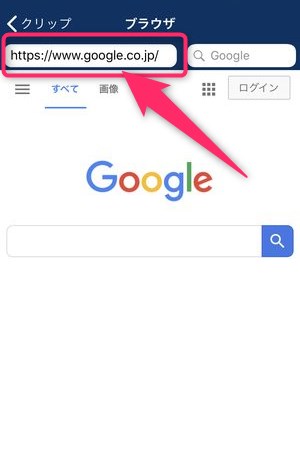
▼ペースト後。

▼アクセスすると、このようにTweet個別の画面に移行しますので、動画サムネイルをタップして、動画再生画面に移動してください。
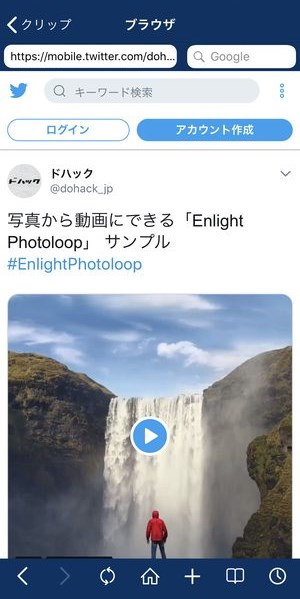
▼動画再生画面に移動したら画面下部にある「+」のボタンをタップ。
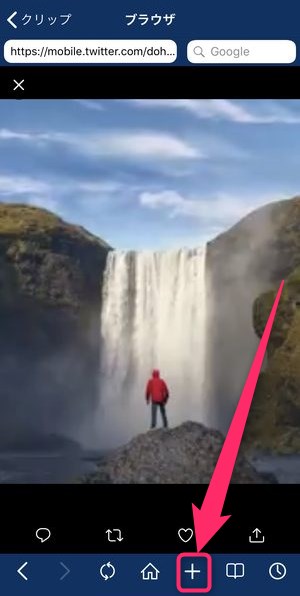
▼そうすると、例の「Are you ok?」の表示でますので、こちらをタップ。
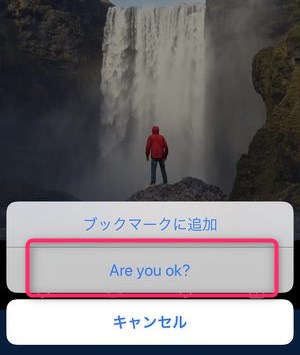
その後に表示される「Really?」もタップした後に、
▼保存先を決める画面が表示されます。この保存先は「Clipbox+」内の保存先になります。
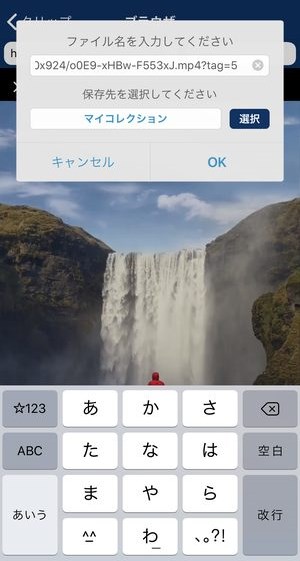
▼その後、自動的に「クリップ」の画面に移動し、アプリ内に保存がされているのが確認できます!
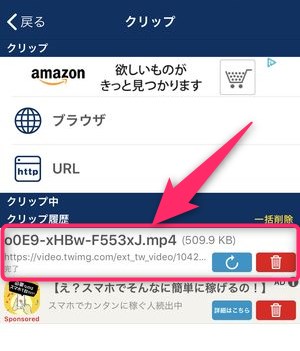
▼そして、このようにアプリ内に保存された動画に関してはオフライン状態でも再生することができるようになります。

※注意!!
今回は当サイトのTwitterアカウントを使って自らの動画をダウンロードしています。
本記事を参考にされる方は、著作権違反をしない前提でお試しくださいませ。ふつーに捕まりますよ。
まとめ
いかがでしょうか?
今回はClipboxの新バージョン「Clipbox+」にて未だ問題なく使用できるTwitter動画の保存方法についてご紹介させていただきました!
ネットを確認する限りではどうやらその他のWebページやSNSなどでも動画の保存ができる記載がちらほらありましたので、後日検証気分で確認し、確証を得られたら本記事or別記事にてご紹介したいと思います!